Tư vấn tivi Samsung
Cách sử dụng truy cập từ xa Tivi Samsung【Chi tiết】
Mục lục
Các dòng Smart tivi ngày càng hiện đại. Với Smart tivi Samsung một tính năng rất tiện lợi đó là Remote Access (Truy cập từ xa). Bài viết chia sẻ của Kho điện máy online dưới đây là những thông tin hướng dẫn Cách sử dụng truy cập từ xa tivi Samsung, giúp các bạn có thể sử dụng khả năng kết nối, điều khiển tivi Samsung từ xa nhờ sử dụng các cách truy cập.
1. Truy cập từ xa tivi Samsung là gì?
Truy cập từ xa tivi Samsung (Remote Access) là tính năng mới được thiết lập cho phép người dùng dễ dàng điều khiển các thiết bị như điện thoại, máy tính bảng, PC, laptop qua tivi; kết nối với chuột, bàn phím để chơi game; thao tác với các ứng dụng văn phòng trên màn hình lớn tivi tiện lợi.
Khi sử dụng tính năng này, người dùng ghép nối tivi với các thiết bị qua kết nối không dây, không cần dùng đến bất kỳ dây cáp nào, cho thao tác kết nối thêm đơn giản, tiết kiệm chi phí, công sức tối đa để quản lý từ xa tivi samsung.
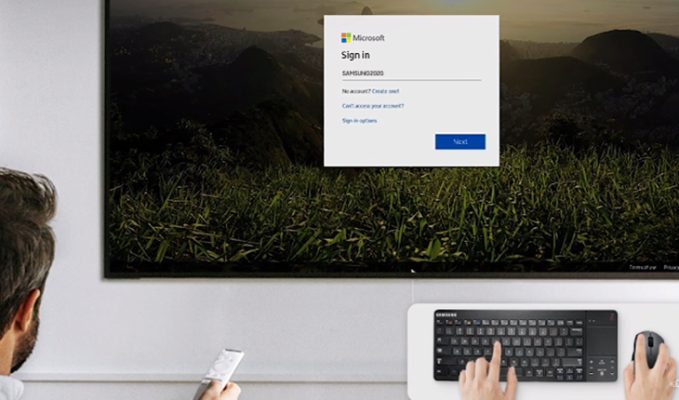
2. Lợi ích khi quản lý tivi Samsung từ xa
Những tính năng giúp người dùng có thể truy cập tivi Samsung từ xa mang lại rất nhiều lợi ích sau đây:
- Dễ dàng phát các nội dung trên máy tính như hình ảnh, video,… lên TV.
- Chỉ cần điều khiển các thiết bị này từ xa mà không cần rời khỏi ghế mà vẫn quản lý được cả ngôi nhà.
- Bạn cũng có thể hẹn giờ tự động bật/tắt cho tivi. Cực kỳ tiện lợi và rất phù hợp đối với những bạn có thói quen hay quên, đi ra khỏi nhà nhưng vẫn không nhớ là mình đã tắt Tv hay chưa
- Ngoài điều khiển Samsung tivi bạn có thể điều khiển các thiết bị trong nhà thông qua các trợ lý ảo như Bixby, Google Assistant, Amazon Alexa,…
- Bạn có thể nhóm nhiều tivi vào một chế độ và hoạt động cùng một lúc.
- Với tính năng Thông báo, bạn có thể nhận thông tin trạng thái của tivi Samsung
3. Các phương thức kết nối với truy cập từ xa trên Samsung tivi
Ba chức năng cơ bản có sẵn trong menu Truy cập Từ xa:
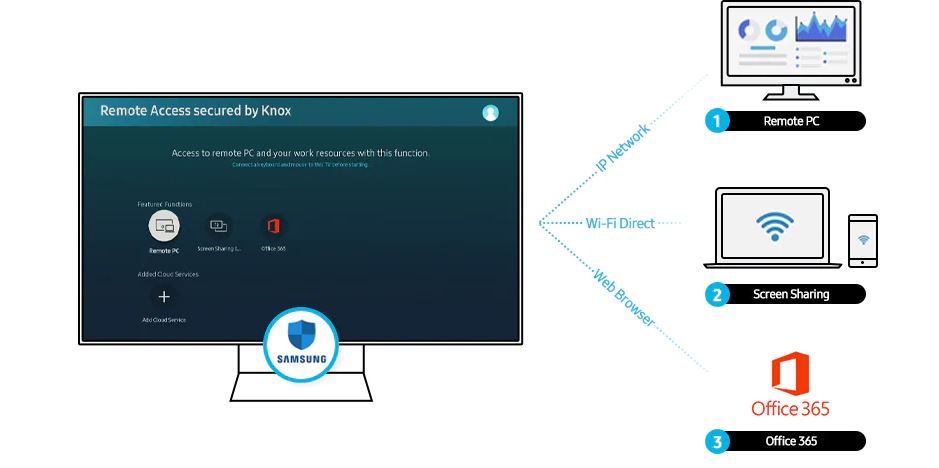
- Remote máy tính cho phép bạn điều khiển máy tính từ xa thông qua mạng IP
- Chia sẻ Màn hình phản chiếu máy tính hoặc điện thoại thông minh được kết nối trong cùng mạng Wi-Fi
- Chức năng Office 365 có thể truy cập trực tiếp bằng trình duyệt web của TV.
3.1. Cách kết nối TV Samsung từ xa bằng remote máy tính
Remote máy tính Từ xa cho phép bạn điều khiển máy tính từ Smart TV.
Trước tiên, bạn cần biết địa chỉ IP, tên người dùng và mật khẩu chính xác của máy tính để sử dụng các tính năng của Remote máy tính.
Kết nối bàn phím và chuột với TV và làm theo hướng dẫn về cách truy cập vào máy tính của bạn trên TV.
Cách kết nối với Remote P
- Bước 1. Chọn Nguồn trên menu Smart Hub, sau đó chọn Truy cập Từ xa.
- Bước 2. Chọn Remote máy tính trong menu Truy cập Từ xa.
- Bước 3. Nhập Địa chỉ IP của máy tính và ID người dùng và mật khẩu của bạn.
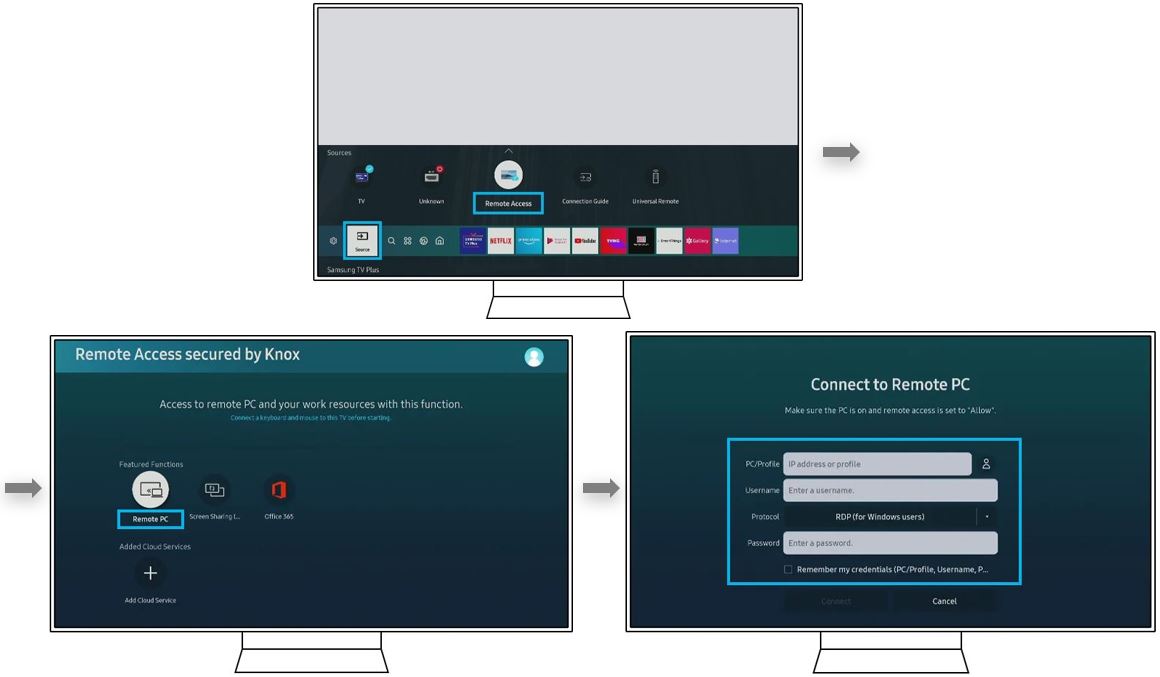
Lưu ý: Tính năng này chỉ có trên các mẫu TV 2019 và mới hơn. TV và máy tính của bạn phải kết nối với mạng.
Kiểm tra tùy chọn Kích hoạt Máy tính Từ xa trên Remote máy tính
Bạn phải đảm bảo rằng đã kích hoạt cài đặt Máy tính Từ xa trên máy tính máy tính của bạn.
Vào menu Control Panel trên máy tính và chọn Máy tính Từ xa (Remote Desktop), sau đó bật tùy chọn Kích hoạt.
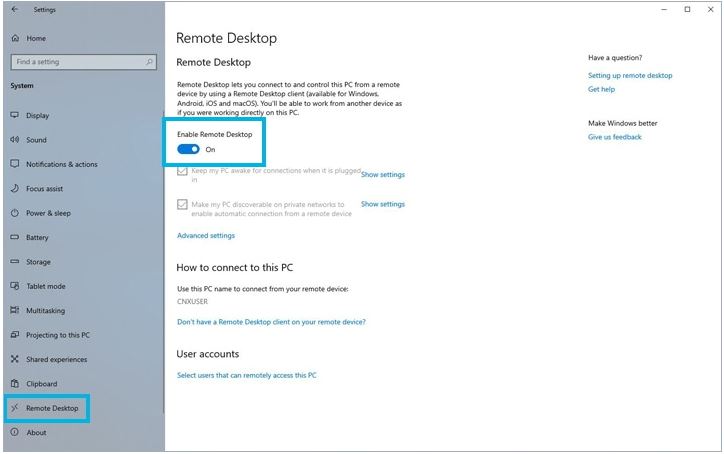
Các thiết bị hỗ trợ
- Window: Chỉ được hỗ trợ bởi Window 7 Professional hoặc cao hơn có RDP (Remote Desktop Protocol – Giao thức Máy tính Từ xa) trừ win10 Home
-
MAC: Chỉ được hỗ trợ bởi MAC OSX 10.5 hoặc cao hơn có VNC (Virtual Network Computing for Mac)
Lưu ý khi truy cập từ xa tivi Samsung bằng laptop
- Nếu kết nối MAC máy tính sử dụng VNC quá chậm, bạn cần cài đặt ứng dụng và cài đặt bổ sung giảm độ phân giải.
- Không hỗ trợ âm thanh cho VNC. (hạn chế của Giao thức)
- Được hỗ trợ với điều kiện sử dụng cùng Điểm truy cập. (Nếu không nhập IP, danh sách IP được hiển thị trong cùng Điểm truy cập)
- Cài đặt máy tính phải là ‘Cho phép điều khiển từ xa’, và Linux không được hỗ trợ.
3.2. Hướng dẫn kết nối từ xa TV Samsung bằng cách chia sẻ màn hình
Truy cập Từ xa cũng có Wi-Fi Direct, tạo điều kiện thuận lợi cho việc chia sẻ màn hình liền mạch giữa tivi Samsung và máy tính.
Để chia sẻ màn hình máy tính của bạn trên tivi hoặc ngược lại, hãy tham khảo các hướng dẫn trên màn hình để điều chỉnh cài đặt và kết nối TV với máy tính thông qua Wi-Fi.
Cách kích hoạt Chia sẻ Màn hình
- Bước 1. Trên máy tính của bạn, chọn Trung tâm Quản lý hoặc Thiết bị trong vùng thông báo của thanh tác vụ.
- Bước 2. Chọn Kết nối hoặc Chiếu, sau đó chọn TV để hoàn tất kết nối.
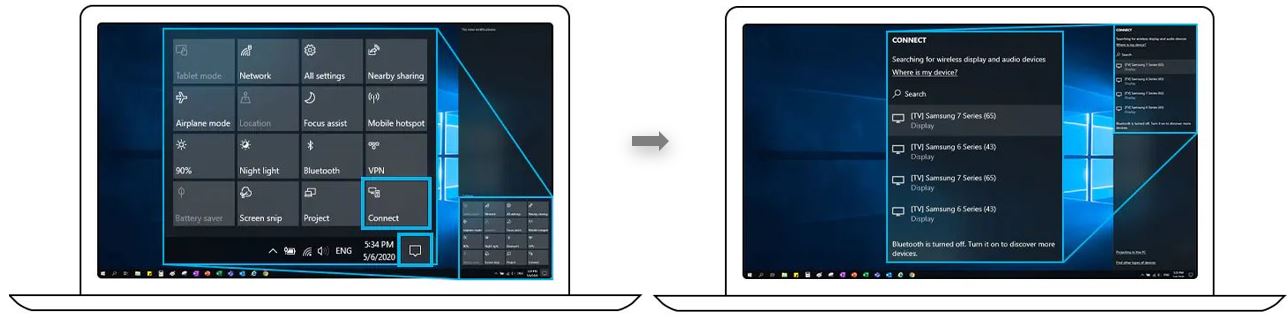
Lưu ý khi chia sẻ màn hình
- Chia sẻ Màn hình chỉ được hỗ trợ bởi Window 10 Professional hoặc phiên bản cao hơn.
- Không có giới hạn độ phân giải, vì màn hình máy tính được chụp theo thời gian thực và được mã hóa lại theo các chuẩn do TV hỗ trợ.
3.3. Cách kết nối từ xa tivi Samsung bằng Office 365
Bạn có thể truy cập trang web MS Office 365 thông qua tính năng Truy cập Từ xa để chỉnh sửa Word, Excel và PowerPoint.
Tính năng này dựa trên Dịch vụ Đám mây của trình duyệt web trên tivi Samsung giá rẻ. Do đó, sẽ không có giới hạn về hệ điều hành.
Cách truy cập Office 365
- Bước 1. Chọn biểu tượng Office 365 trên bảng điều khiển Truy cập Từ xa.
- Bước 2. Nhập ID và mật khẩu của bạn cho tài khoản Microsoft Office.
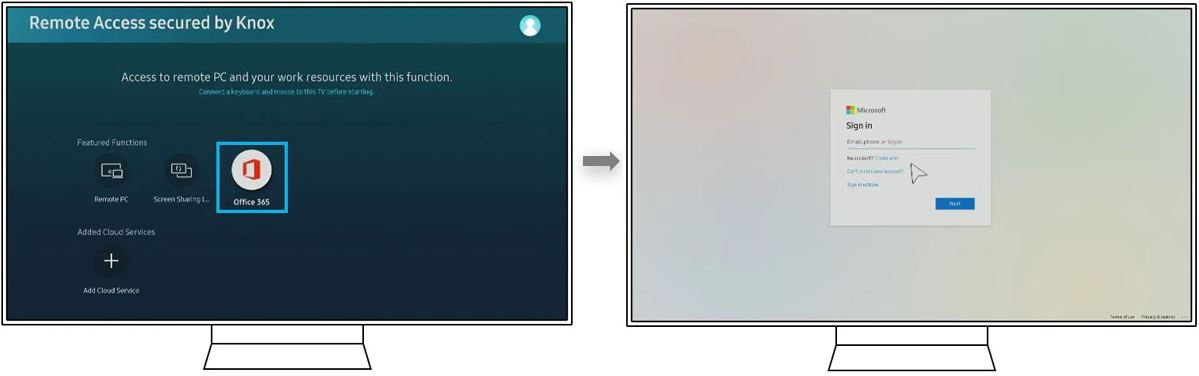
Lưu ý khi sử dụng Office 365: Một số ký hiệu không được hỗ trợ bởi phông chữ Samsung One UI có thể không hiển thị rõ ràng.
Với những thông tin trên, Kho Điện Máy Online đã cùng với bạn tìm hiểu về Cách sử dụng truy cập từ xa Tivi Samsung. Rất mong thông tin của chúng tôi có thể giúp ích cho bạn. Nếu bạn có thắc mắc hay quan tâm đến sản phẩm hãy liên hệ trực tiếp cho chúng tôi để được tư vấn nhé.
Xem thêm: Cách kết nối điều khiển từ xa với Tivi Samsung | Đơn giản




Bài viết liên quan
Đọc nhiều nhất
Cách lắp chân tivi samsung 43 inch [Đơn giản, an...
22/08/2022
3317 views
Thay màn hình tivi Samsung 65 inch giá bao nhiêu?
03/11/2022
2288 views
Hướng dẫn chi tiết tải, cài đặt Zalo trên tivi...
06/07/2023
2065 views
Công suất tiêu thụ điện của tivi Samsung 43 inch...
24/08/2022
1977 views
Thay màn hình tivi Samsung hết bao nhiêu tiền? |...
24/11/2022
1600 views
Thay màn hình tivi samsung 43 inch giá bao nhiêu?
17/08/2022
1598 views
Thay màn hình tivi Samsung 75 inch giá bao nhiêu?
03/11/2022
1414 views
Hướng dẫn điều khiển tivi Samsung bằng máy tính
01/12/2022
1328 views